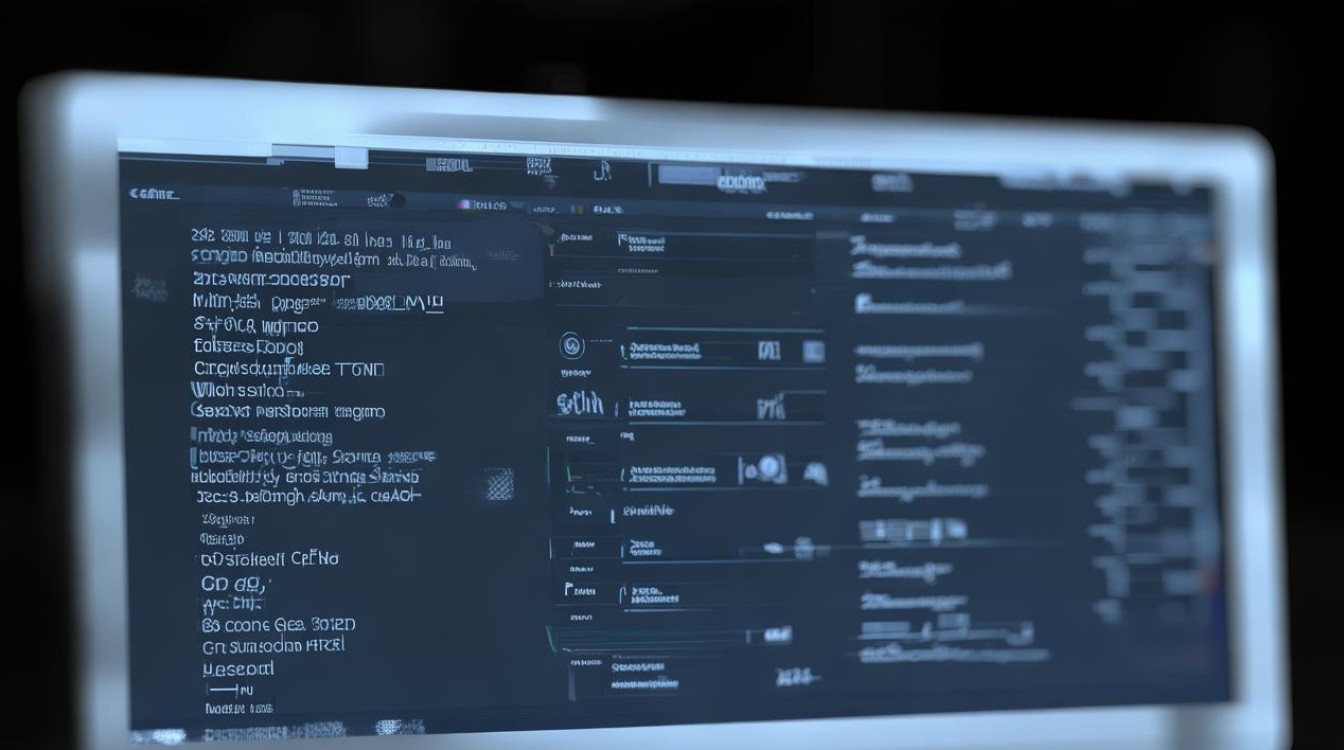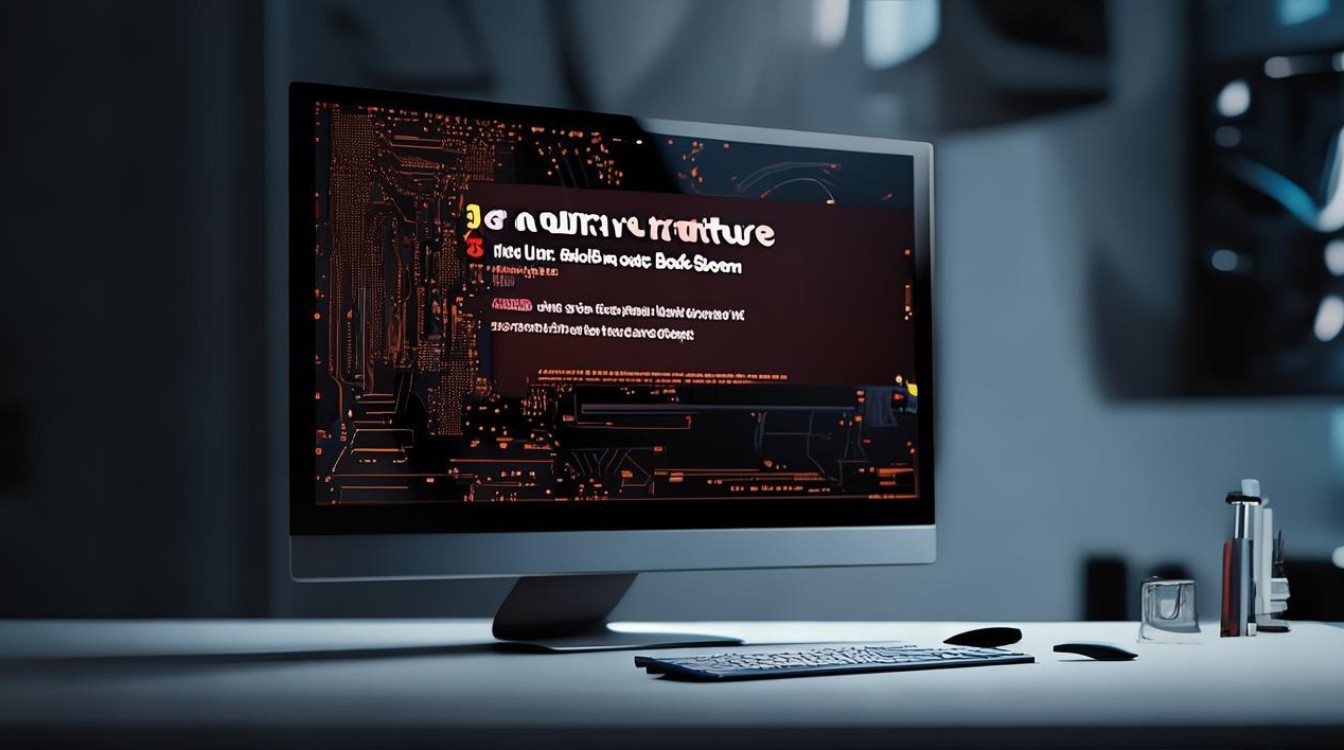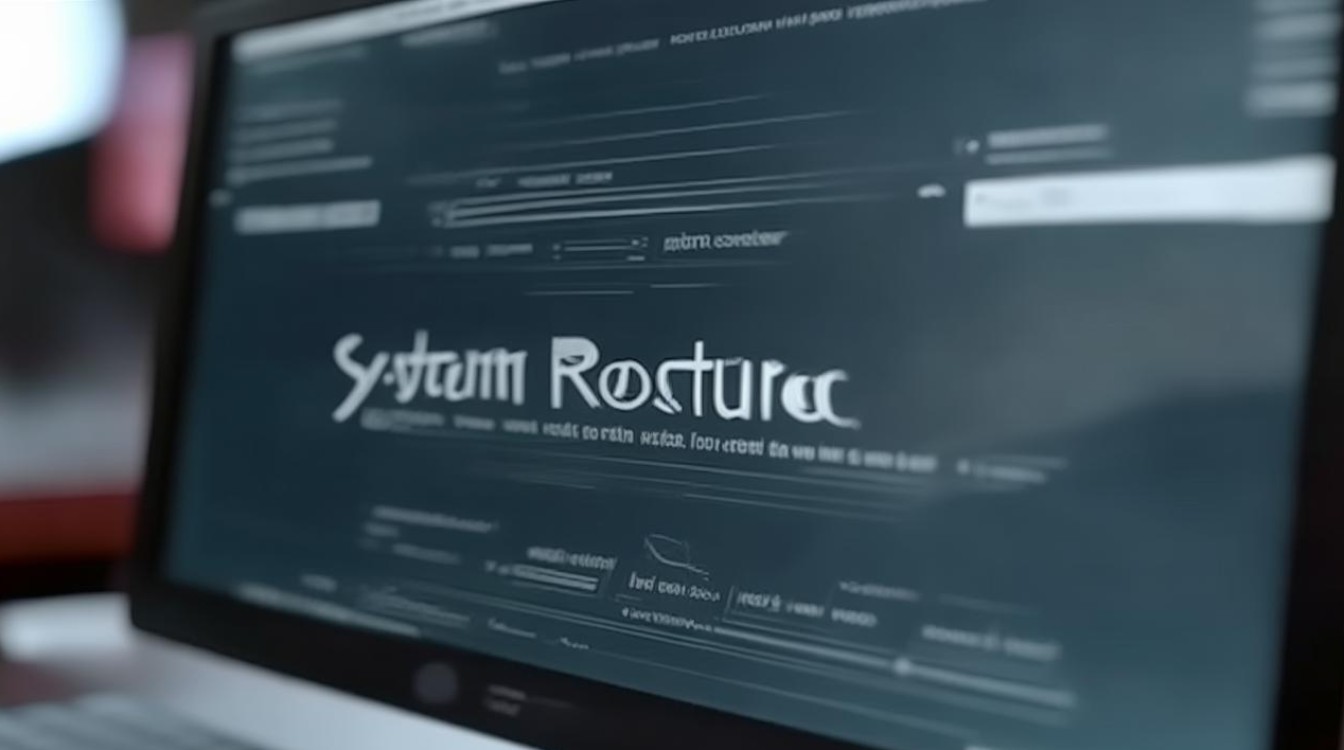无法开机u盘重装系统
shiwaishuzidu 2025年4月26日 03:42:57 系统 6
电脑无法开机时,可尝试用U盘重装系统,先制作启动U盘,再将其插入电脑,按提示操作重装。
当电脑无法开机时,使用U盘重装系统是一种常见的解决方法,以下是详细的步骤和注意事项:

准备工作
-
制作启动U盘
- 选择合适的U盘:容量建议8GB或以上,确保U盘无损坏且能正常使用。
- 下载系统镜像文件:从微软官方网站或其他可靠渠道下载所需操作系统的镜像文件,如Windows 10或Windows 11的ISO文件。
- 使用制作工具:例如Rufus、老毛桃等工具,将U盘制作成启动盘,在制作过程中,选择正确的系统类型、分区方案和目标U盘。
-
备份重要数据:如果电脑中有重要的文件、照片、文档等数据,在重装系统前应尽量备份到移动硬盘、云存储或其他外部设备中,因为重装系统会格式化硬盘,导致原有数据丢失。
设置BIOS/UEFI
-
进入BIOS/UEFI设置界面:不同品牌和型号的电脑进入BIOS/UEFI的方法可能不同,常见的有在开机时按下Del键、F2键、F10键或Esc键等,有些电脑可能还需要配合使用Fn键,如Fn+F2等,具体方法可以参考电脑的用户手册或主板说明书。
-
设置启动顺序:在BIOS/UEFI设置界面中,找到“Boot”或“Startup”选项,将U盘设置为第一启动项,可以使用方向键选择U盘对应的选项,然后按+或-键将其移动到首位,如果有“UEFI: ”开头的U盘选项,优先选择该选项以支持UEFI启动模式,它能提供更快的启动速度和更好的兼容性。
-
保存并退出:设置完成后,按下F10键保存更改并退出BIOS/UEFI设置界面,电脑将自动重启并从U盘启动。
安装系统
-
选择安装语言和其他偏好:电脑从U盘启动后,会进入系统安装界面,首先选择安装语言、时间格式、货币格式等偏好设置,一般保持默认即可,然后点击“下一步”。
-
点击“现在安装”:在安装界面中,点击“现在安装”按钮开始安装系统。

-
接受许可条款:阅读并接受软件许可条款,这是继续安装的必要步骤。
-
选择安装类型:通常有两种安装类型可供选择,“升级”和“自定义”,由于是要重装系统,所以应选择“自定义”安装类型。
-
删除分区和创建新分区:在自定义安装界面中,会显示电脑的硬盘分区情况,如果打算全新安装系统,建议删除所有现有分区,以便创建一个干净的系统环境,但请注意,此操作会清除硬盘上的所有数据,所以务必确保已备份重要数据,删除分区后,可以点击“新建”按钮创建新的分区,一般创建一个C盘作为系统盘,大小根据个人需求和硬盘容量而定,建议至少分配60GB以上的空间,如果硬盘还有剩余空间,可以继续创建其他分区用于存储数据。
-
选择安装位置并开始安装:选择创建好的C盘作为系统安装位置,然后点击“下一步”按钮,系统将开始安装,安装过程中,电脑可能会多次重启,这是正常现象,只需耐心等待安装完成。
-
设置用户名和密码:在安装过程中,需要设置用户名和密码,用于登录系统,建议设置一个强密码,以保护系统安全。
-
等待安装完成并进入系统:系统安装完成后,电脑会自动重启,拔出U盘,电脑将尝试从硬盘启动并进入新安装的系统,第一次启动可能会比较慢,因为系统需要进行一些初始化设置和驱动程序的安装。
安装驱动和常用软件
-
安装驱动程序:进入系统后,可能需要安装一些硬件驱动程序,以确保电脑的硬件设备能够正常工作,主板、显卡、声卡、网卡等设备的驱动程序都可以从设备制造商的官方网站下载,也可以使用驱动精灵、驱动人生等第三方驱动管理软件来自动检测和安装驱动程序,但要注意从官方渠道下载,避免下载到恶意软件。

-
安装常用软件:根据个人需求,安装一些常用的软件,如办公软件、浏览器、杀毒软件、聊天工具等,在安装软件时,要注意选择正规的下载渠道,避免下载到带有广告插件或恶意软件的版本。
常见问题及解决方法
| 问题 | 解决方法 |
|---|---|
| U盘启动盘无法被识别 | 检查U盘是否制作成功,可尝试在其他电脑上测试;确认BIOS/UEFI中启动顺序设置正确;更换USB接口尝试 |
| 安装过程中出现蓝屏或错误代码 | 检查硬件是否有问题,如内存、硬盘等;更换系统镜像文件重新制作启动U盘;查看错误代码对应的解决方法,可在微软官方网站或其他技术论坛查找相关信息 |
| 安装完成后无法进入系统 | 检查硬盘分区是否正确,是否存在活动分区;修复系统引导,可使用系统安装盘或PE工具中的引导修复功能;如果问题仍然存在,可能需要重新安装系统 |
FAQs
Q1:制作启动U盘时提示失败怎么办?
A1:首先检查U盘是否被其他程序占用或正在打开状态,关闭相关程序后再试,若仍不行,可能是制作工具与系统不兼容,可尝试更换其他制作工具,如换用老毛桃等,同时确保U盘容量足够且无坏块,可通过U盘自带的检测工具或磁盘管理工具查看。
Q2:重装系统后没有网络驱动怎么办?
A2:如果桌面有“我的电脑”图标,右键点击它,选择“管理”,在弹出的计算机管理窗口中找到“设备管理器”,展开“网络适配器”,右键点击带有黄色感叹号的网络设备,选择“更新驱动程序”,在弹出的窗口中选择“自动搜索更新的驱动程序软件”,系统会尝试从网上搜索合适的驱动进行安装,若有其他可上网的电脑,也可在该电脑上从对应笔记本品牌的官方网站下载对应型号的网卡驱动,再用U盘拷贝到这台电脑上进行安装。